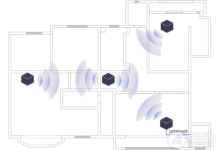首先检查应用权限并修复截图与草图工具,若无效则重置应用;接着更新系统和应用商店版本,运行SFC扫描修复系统文件,修改注册表中图片路径为%USERPROFILE%\Pictures,并调整系统时间设置以解决启动问题。

如果您尝试使用Windows 11自带的截图与草图工具进行截屏操作,但发现该应用无法打开或点击无响应,则可能是由于系统设置、应用故障或文件损坏导致。以下是解决此问题的具体步骤:
本文运行环境:Dell XPS 13,Windows 11 家庭版
一、检查并修复应用权限与功能设置
某些系统策略或用户权限设置可能阻止了截图与草图工具的正常启动。确保该应用未被禁用,并且拥有必要的运行权限。
1、按下 Win + I 组合键打开“设置”应用。
2、进入 应用 > 应用和功能 界面。
3、在应用列表中搜索“截图与草图”或“Snip & Sketch”。
4、点击该应用右侧的三个点按钮,选择“高级选项”。
5、确认“后台应用权限”已开启,并检查“运行时权限”是否全部允许。
二、重置或修复截图与草图应用
当应用内部配置文件损坏时,重置或修复功能可以恢复其默认状态,从而解决无法启动的问题。
1、在“高级选项”页面中找到“修复”按钮并点击,等待系统自动完成修复流程。
2、如果修复无效,返回并点击“重置”按钮,确认操作以清除所有本地数据并还原初始设置。
3、重启电脑后再次尝试打开截图与草图工具。
三、更新系统及应用商店版本
过时的操作系统或应用版本可能导致兼容性问题,更新至最新版本可修复已知漏洞。
1、打开“设置”中的 Windows 更新 选项。
2、点击“检查更新”,安装所有可用的系统更新包。
3、随后打开 Microsoft Store 应用,进入“库”页面,点击“获取更新”以确保“截图与草图”为最新版。
四、运行系统文件检查器(SFC)扫描
系统关键文件损坏会影响内置应用的运行,使用SFC命令可检测并修复受损文件。
1、右键点击“开始”菜单,选择 终端(管理员) 或“命令提示符(管理员)”。
2、输入命令 sfc /scannow 并按回车执行。
3、等待扫描过程完成(通常需要10-15分钟),系统将自动尝试修复错误。
4、完成后重启计算机,测试截图工具是否恢复正常。
五、修改注册表中图片路径配置
若系统默认图片保存路径指向无效位置,可能导致截图功能异常。通过注册表编辑器修正路径可解决问题。
1、按下 Win + R 打开运行窗口,输入 regedit 并以管理员身份运行。
2、导航至以下路径:
HKEY_CURRENT_USER\Software\Microsoft\Windows\CurrentVersion\Explorer\User Shell Folders
3、在右侧窗格中找到名为 {B7BEDE81-DF94-4682-A7D8-57A52620B86F} 的项(对应“我的图片”路径)。
4、双击该项,将其数值数据更改为 %USERPROFILE%\Pictures。
5、关闭注册表编辑器并重启电脑。
六、调整系统时间设置
系统时间错误,特别是涉及证书验证的时间偏差,可能影响内置应用的启动。
1、打开“设置”中的 时间和语言 > 日期和时间 选项。
2、暂时关闭“自动设置时间”功能。
3、手动将日期更改为一个有效范围内的值,例如 2023年1月1日。
4、保存更改后尝试打开截图与草图工具。
5、确认功能正常后重新开启“自动设置时间”以同步正确时间。

 路由网
路由网